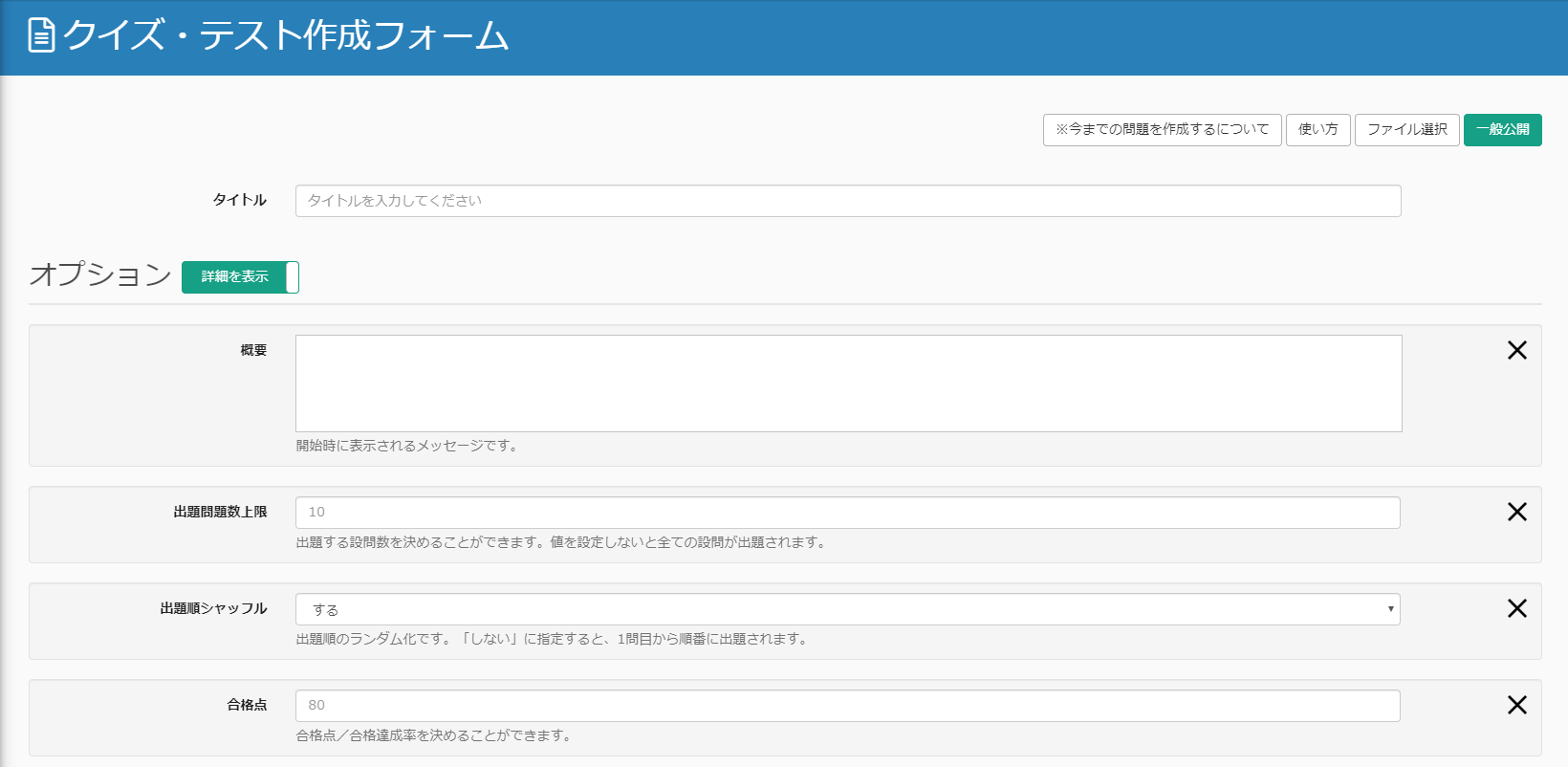新しくなった問題作成フォームで何ができるのか?
新しくなった問題作成フォームで何ができるのか?
日足がめっきり短くなりました。こんにちは、品質管理部の黒田です。当サイトでは以前よりWEBで簡単にクイズを作成できる問題作成フォームは設置されていましたが、今回ブログを書くにあたり、具体的になにができるのか?に着目して記事を書いてみました。今回のお題は「新しくなった問題作成フォームで何ができるのか?」
learningBOXのブログデビューは果たしましたが、こちら(QuizGenerator)では初ブログとなります。どうぞ最後までお付き合いいただきますよう宜しくお願いします。
目次はこちら
- 1.問題作成フォームを使う前の準備
- 2.問題作成フォームの設置場所はこちら
- 3.問題作成フォームで何ができるのか?
- 4.これであなたも問題作成マスター!
1.問題作成フォームを使う前の準備

問題作成フォームでクイズを作成するにあたって、準備するものはといいますと・・・・・????、ここを閲覧できているということはネット環境もある、デバイスもありますね!ということは、あとは問題文と正答・誤答・解説があればOK!・・・・・準備はできましたでしょうか?さあ、始めましょう!
※問題作成フォームは、パソコンでの操作をオススメしております。
2.問題作成フォームの設置場所はこちらです
問題作成フォームってどこにあるのかご存知でしょうか?ホームページ上段の赤枠をご確認ください。
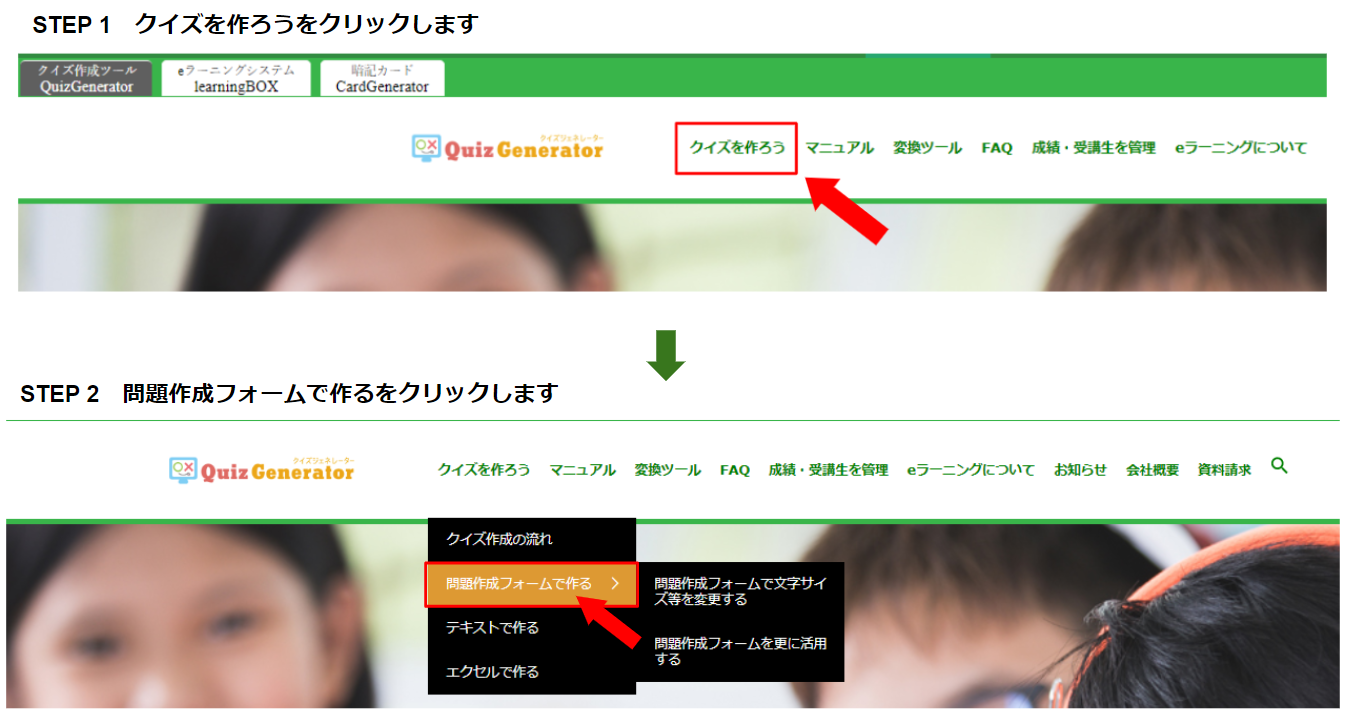
問題作成フォームで作る→【WEBフォームを開く】の順でお進みください
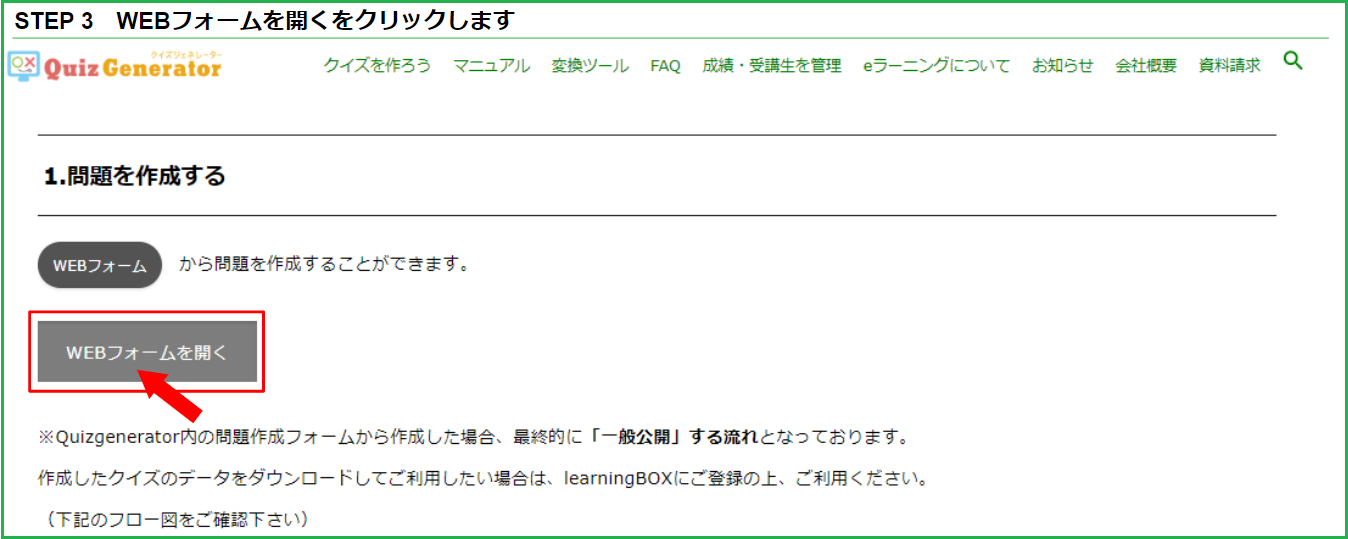 見つかりましたでしょうか?こちらに問題作成フォームのURLを載せておきます。ぜひご利用ください
見つかりましたでしょうか?こちらに問題作成フォームのURLを載せておきます。ぜひご利用ください
3.問題作成フォームで何ができるのか?
①配点設定
②設問の順序入れ替え
③文字の装飾や配置の設定
④セクションの設定
⑤設問タグ・セクションタグの設定
実はこの問題作成フォーム、新調されたばかりの機能なんです!
>>>リリース時の記事はこちら<<<から確認できます。
① 配点設定
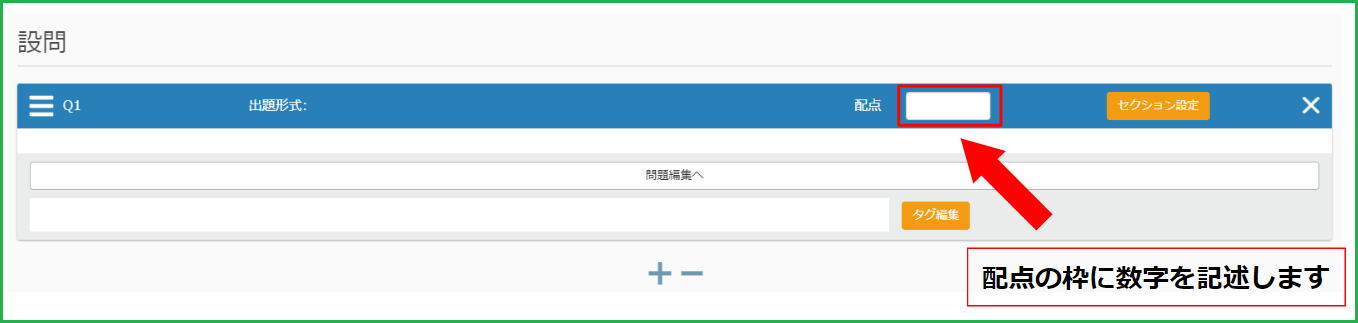
問題作成フォームなら、「配点」の枠に「何点の問題にしたいか」数字を記述するだけで、簡単に配点設定が可能です。設問の合計点が100点になるよう配点しても良いですし、一部だけ設定すると、設定のない設問は残りの点数で均等割になるので、とっても簡単です!
② 設問の順序入れ替え
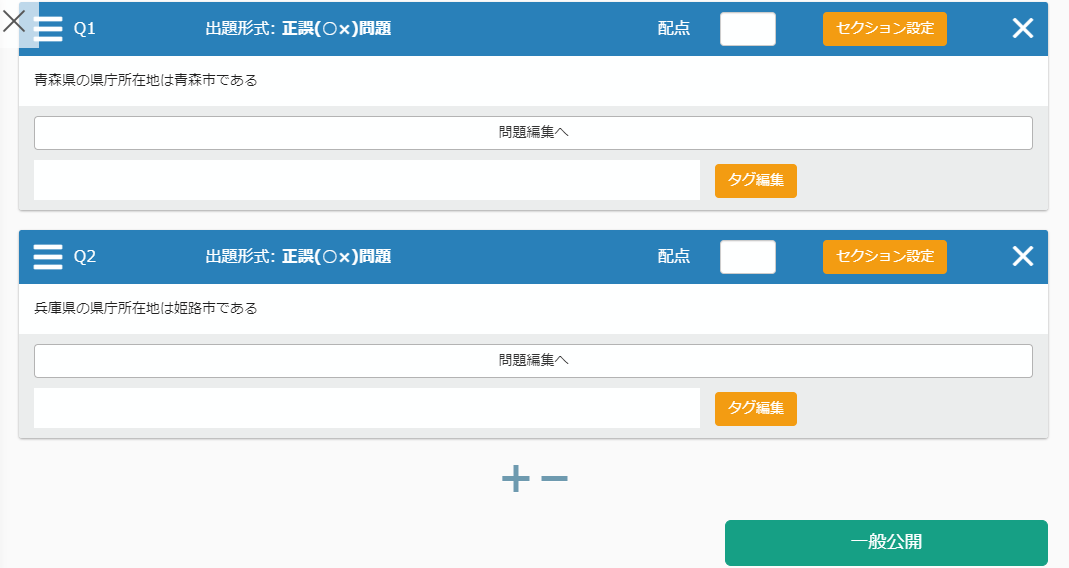
「三」(←ハンバーガーメニュー と呼ばれます。)の付近(画像の黄色枠)をつかんで、移動させます。セクション(オレンジ色の箇所)にもハンバーガーメニューがあり、動かすことができます。感覚的に使えるので、とっても簡単です!もし配置を間違っても、同様に正しい場所に置き直せば完了です!
③ 文字の装飾や配置の設定
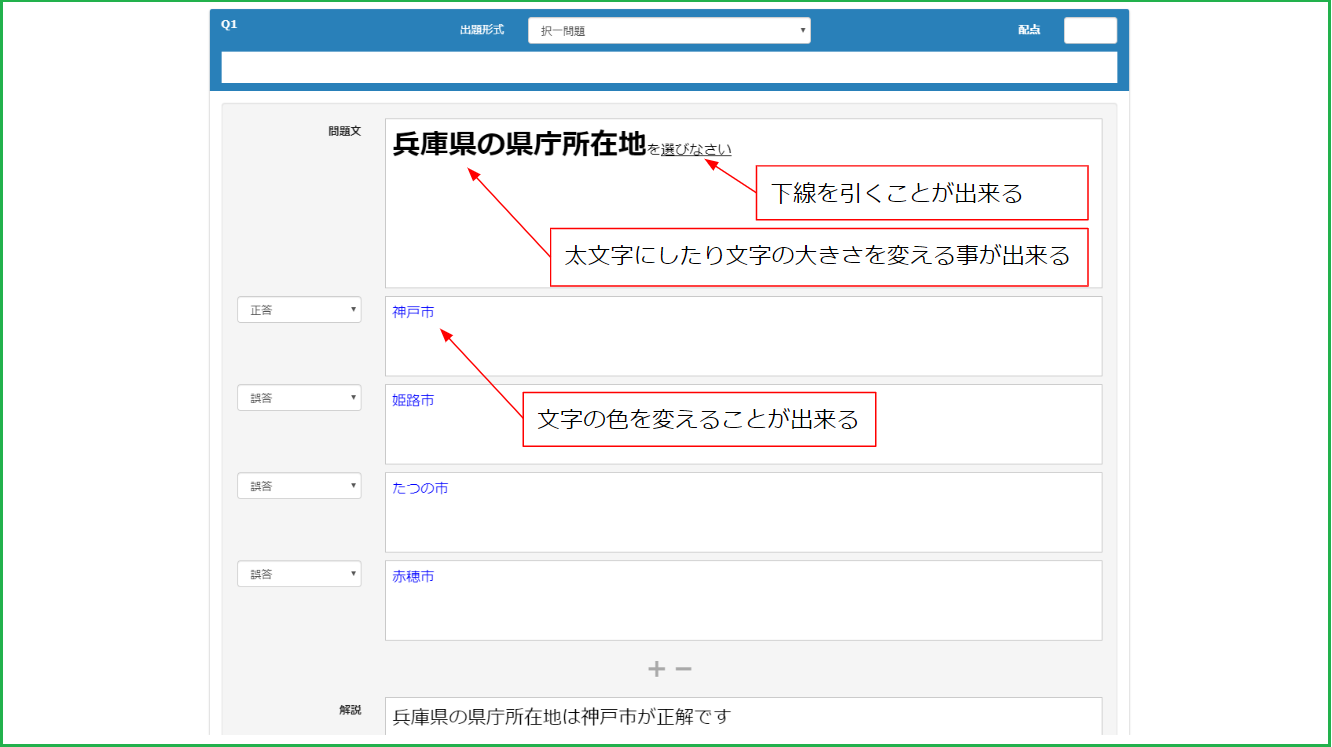
設定方法はこちら
エディタ-があるので、簡単に設定ができます。
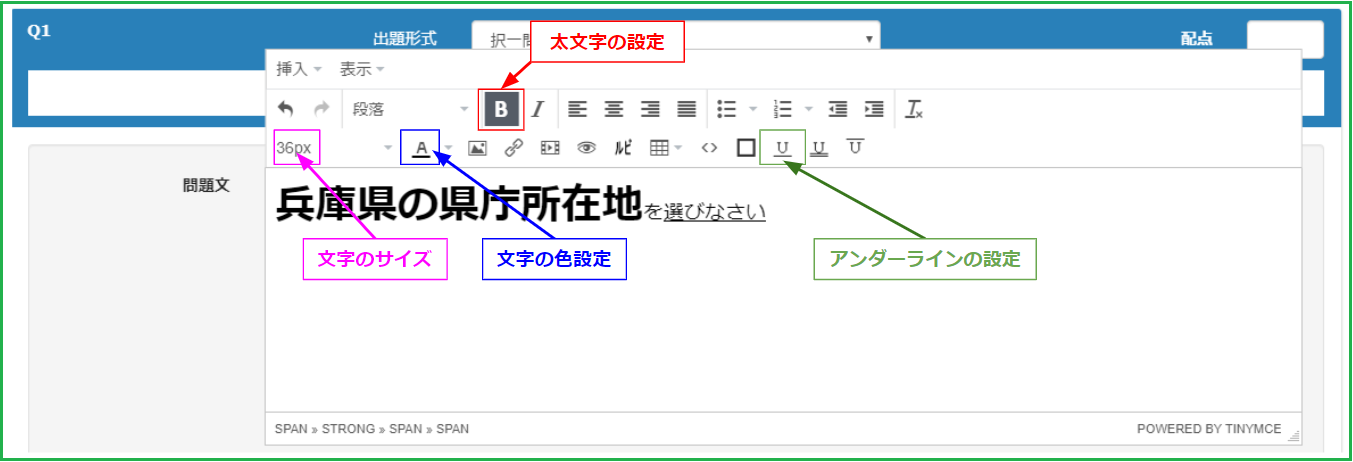
プレビューボタンをクリックすると作った問題を確認することができます
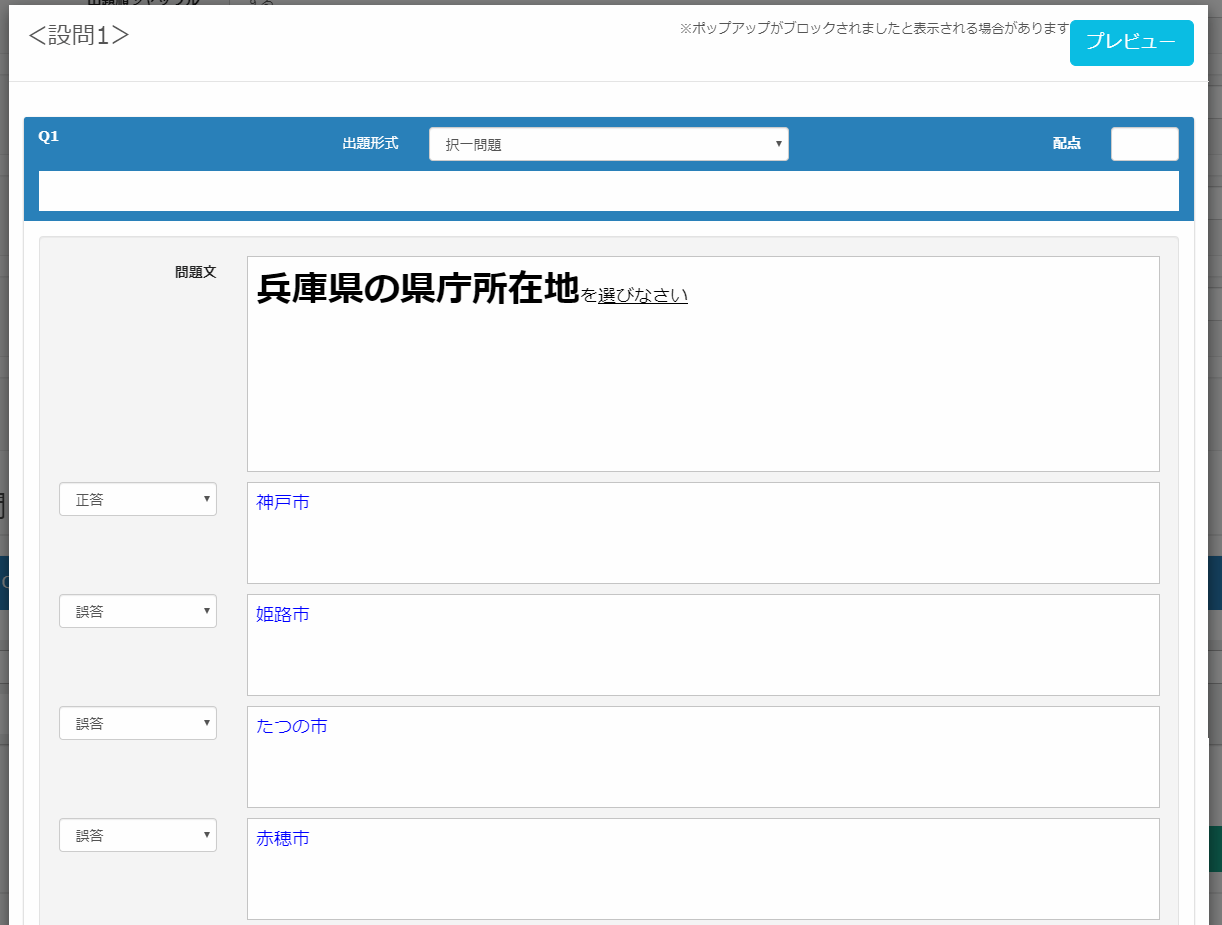
プレビューボタンをクリックすると、別タブで表示されました!同じ画面内で表示されないので、問題作成フォームを間違って消してしまう問題もなく安心です。変換ツールでは、クイズを全部作ってからプレビュー可能であるのに対し、問題作成フォームだと、好きなときに好きな問題だけを選んでプレビューできるので、とってもお手軽です!
④ セクションの設定
セクションとは?と思った方はこちらをご確認ください。
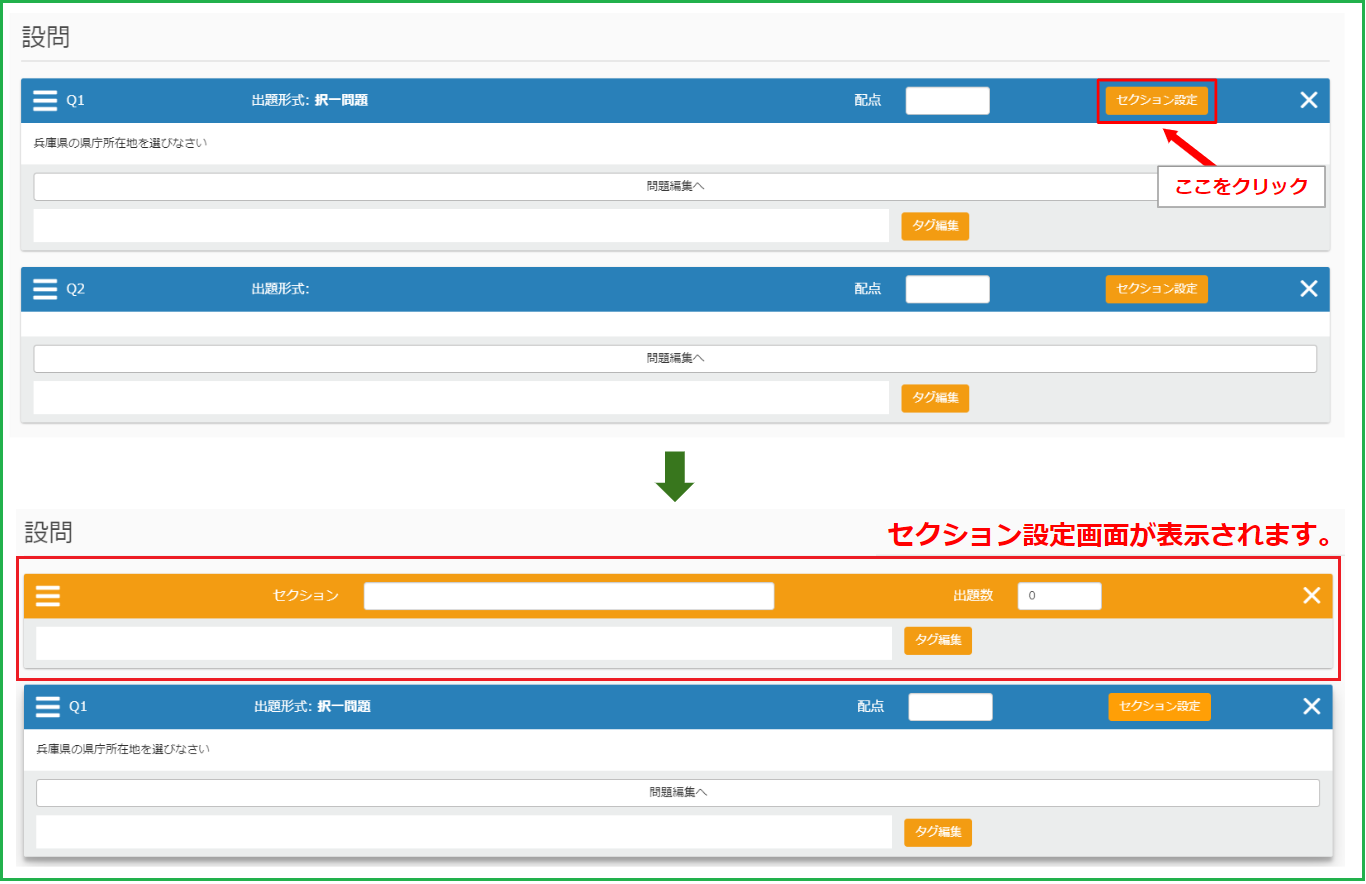
セクション設定をクリックすると、クリックした上部にセクションが作成されます。セクションタイトルと、セクション内の出題数をそれぞれ記述するだけで、難しいコードを書かなくても簡単に設定できます。出題数は、設定しなければ全問出題されます。
セクションのテキスト等での記述方法
まず、ヘッダー部分(オプション値があれば、その下)に$$$$xxを記述してください。xxの部分は出題数です。
セクションに名前を付けるときは、$$$$xxのあとにコロンとセクション名を記述してください。
1行あけて、第一セクションの問題を数問(上記のxxと同数あるいはそれより多い数を)記述します。
第一セクションの最後の行から1行あけて、$$$$xxを記述してください。
1行あけて、第二セクションの問題を数問(上記のxxと同数あるいはそれより多い数を)記述します。
んんんん~、理解するまでにかなり時間が掛かりそうですね・・
問題作成フォームなら簡単にセクション設定が可能です!
⑤ 設問タグ・セクションタグの設定
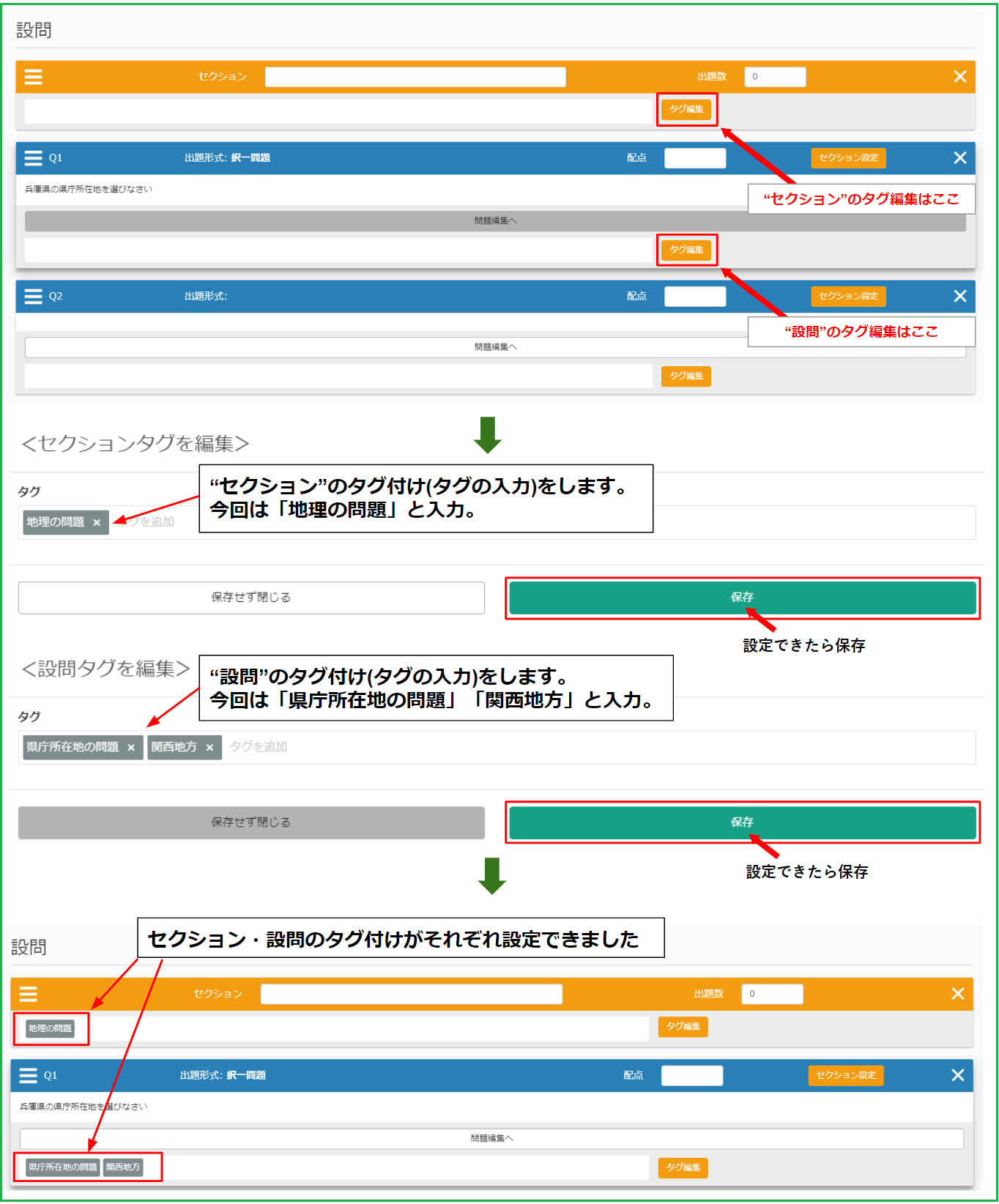
コチラも④と同様、「タグ編集」をクリックし、記述するだけで、テキスト等の記述ルールを理解せずとも設定できます。記述後には忘れず「Enter」キーをおしてください。灰色になっていれば設定完了です!タグは簡単に設定・取り消しできますし、複数設置もできますので、ぜひ試していただけたらと思います。
learningBOXにログインし、このクイズを解くと、個人カルテに反映され成績の分析ができます。>>>詳しくはコチラ<<<
4.これであなたも問題作成マスター!
「新しい問題作成フォームで何ができるのか?」いかがでしたでしょうか。
・ぱっと見た目で感覚的に操作できる
・わかりやすい入力枠
・プレビューで公開前に確認
今までよりもさらに凝った・魅力のあるクイズが作成でき、お客様のニーズにお応えできれば幸いです。最後まで読んでいただき、ありがとうございました!搭載機能を色々お試しください!